Desbloqueo del poder de las características de traducción de Google Chrome: una guía completa
Esta guía proporciona un tutorial paso a paso sobre la utilización de las capacidades de traducción de Google Chrome para navegar sin esfuerzo en sitios web multilingües. Cubriremos la traducción de páginas web completas, el texto seleccionado y personalizando sus preferencias de traducción. Dominar estas técnicas desglosará las barreras del lenguaje y mejorará la eficiencia de su navegación.
Paso 1:
Localice y haga clic en el menú "Más" o "Configuración" en la esquina superior derecha de su navegador Google Chrome. (Esto se representa típicamente por tres puntos verticales o tres líneas horizontales).

Paso 2:
En el menú desplegable, seleccione la opción "Configuración". Esto abrirá la página de configuración de su navegador.

Paso 3:
Utilice la barra de búsqueda en la parte superior de la página de configuración. Ingrese "Traducir" o "idioma" para localizar rápidamente la configuración relevante.

Paso 4:
Una vez que aparezca la configuración de traducción, haga clic en la opción "Idiomas" o "Traducción".
Paso 5:
En la configuración del idioma, encontrará un menú desplegable que enumera los idiomas admitidos por su navegador. Haga clic en la opción "Agregar idiomas" o revise sus idiomas agregados actualmente.

Paso 6:
En esta página, además de agregar o administrar idiomas, verá una opción para "ofrecer traducir páginas que no estén en un idioma que lea". Asegúrese de que esta opción esté habilitada. Chrome luego le pedirá automáticamente que traduzca páginas no en su idioma de navegador predeterminado.
Siguiendo estos pasos, puede aprovechar efectivamente las herramientas de traducción de Google Chrome para una experiencia de navegación multilingüe perfecta.



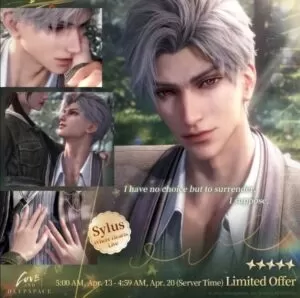



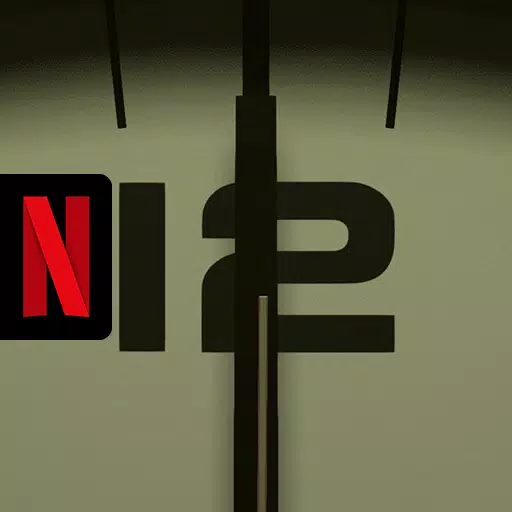


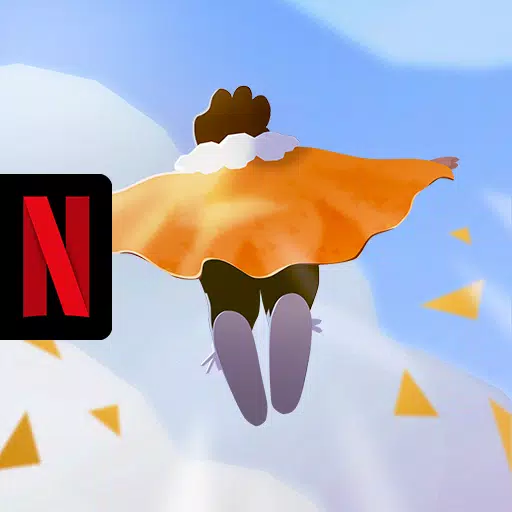





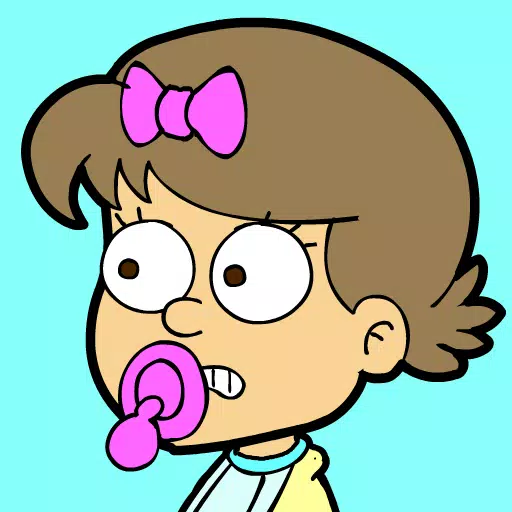







![City Devil: Restart [v0.2]](https://img.icssh.com/uploads/38/1719554737667e52b102f12.jpg)




